

Por Nathan E. Malpass, Última atualização: September 27, 2023
Os smartphones modernos tornaram-se parte integrante de nossas vidas, servindo como centro de comunicação, assistente digital e centro de entretenimento. No entanto, mesmo os dispositivos mais avançados podem encontrar falhas de tempos em tempos, deixando os usuários frustrados e inseguros sobre o que fazer a seguir.
Uma dessas situações perturbadoras é quando o iPhone travado na tela de bloqueio, aparentemente sem responder a cada toque seu. Se você já passou por esse problema em primeira mão ou está apenas procurando adquirir conhecimento para o futuro, você está no lugar certo.
Neste artigo, examinaremos os motivos comuns por trás do congelamento da tela de bloqueio do iPhone e forneceremos uma série de técnicas eficazes de solução de problemas para resolver o problema. Desde simples reinicializações até estratégias mais avançadas, iremos guiá-lo através de instruções passo a passo para trazer seu iPhone congelado de volta à vida.
Então, respire fundo e vamos explorar o mundo da solução de problemas, garantindo que você esteja bem preparado para lidar com qualquer cenário de tela de bloqueio que não responda que surgir em seu caminho.
Parte #1: Principais razões pelas quais o iPhone congelou na tela de bloqueioParte #2: Principais correções para o problema “iPhone congelado na tela de bloqueio”Parte #3: Melhor ferramenta para corrigir problema de “iPhone congelado na tela de bloqueio”: Recuperação do sistema FoneDog iOS
O congelamento do iPhone na tela de bloqueio pode ser uma experiência desconcertante e frustrante. Embora possa parecer uma ocorrência aleatória, existem vários motivos comuns por trás desse problema. Compreender essas causas subjacentes pode ajudá-lo a identificar a raiz do problema e a tomar as medidas adequadas para evitá-lo no futuro.
Aqui estão os principais motivos pelos quais o seu iPhone congelou na tela de bloqueio:
O intrincado ecossistema de software de um iPhone às vezes pode encontrar falhas ou bugs que atrapalham sua operação normal. Essas falhas podem fazer com que o dispositivo pare de responder e congele, deixando você preso na tela de bloqueio.
Executar vários aplicativos ou ter muitos processos ativos ao mesmo tempo pode sobrecarregar os recursos do sistema do seu iPhone. Quando a memória ou a capacidade de processamento do dispositivo ficam sobrecarregadas, ele pode congelar como medida de proteção para evitar complicações futuras.
Embora as atualizações do iOS sejam projetadas para melhorar o desempenho do seu iPhone, elas também podem apresentar problemas de compatibilidade com determinados aplicativos ou configurações. Software incompatível pode causar congelamentos inesperados, especialmente após uma atualização.
Às vezes, aplicativos de terceiros baixados da App Store podem estar mal otimizados ou conter bugs que interferem na estabilidade do seu iPhone. Se um aplicativo problemático apresentar problemas enquanto o dispositivo estiver bloqueado, isso poderá resultar em congelamento.
Embora problemas de software sejam frequentemente os principais culpados, problemas de hardware também podem desencadear uma tela de bloqueio congelada. O mau funcionamento de componentes como o botão liga / desliga ou o digitalizador da tela sensível ao toque pode atrapalhar o funcionamento normal do seu dispositivo.
Espaço de armazenamento insuficiente no iPhone pode prejudicar sua capacidade de executar tarefas sem problemas. Quando o dispositivo está com pouco armazenamento, ele pode ter dificuldades para executar processos, levando a congelamentos temporários.
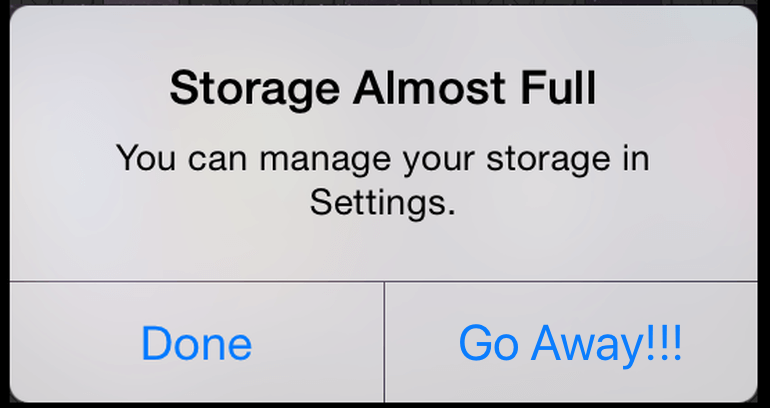
Às vezes, problemas de rede ou conectividade podem fazer com que aplicativos ou processos travem, o que por sua vez pode congelar o iPhone na tela de bloqueio. Isto é especialmente relevante se o seu dispositivo estiver tentando estabelecer ou manter uma conexão no momento do congelamento.
O uso intenso ou a exposição a altas temperaturas pode causar superaquecimento dos componentes internos do iPhone. Em resposta a este calor, o dispositivo pode congelar como precaução para evitar maiores danos.
Carregador sem fio não está fazendo seu trabalho? Velocidade de carregamento lenta? Uma bateria com defeito ou degradada pode afetar o desempenho geral do seu iPhone. Se a bateria não for capaz de fornecer energia suficiente para suportar as operações do dispositivo, poderá ocorrer congelamento ou falta de resposta.
Fazer jailbreak ou fazer modificações não autorizadas no sistema operacional do seu iPhone pode comprometer sua estabilidade. Essas modificações podem introduzir instabilidade e causar problemas de congelamento.
Certos processos em segundo plano, como atualização de aplicativos ou sincronização de dados, podem entrar em conflito com a funcionalidade da tela de bloqueio. Além disso, uma enxurrada de notificações que chegam enquanto o telefone está bloqueado pode levar a congelamentos temporários.
A calibração desalinhada ou imprecisa da tela de toque pode resultar em interações de toque sem resposta. Isso pode fazer com que pareça que seu iPhone travou na tela de bloqueio, quando na verdade é um problema de sensibilidade ao toque.
Arquivos ou dados corrompidos no seu iPhone podem causar vários problemas, incluindo congelamento. Se arquivos críticos do sistema ou dados de aplicativos forem corrompidos, isso poderá interromper a operação normal do dispositivo.
Alguns recursos de segurança, como Face ID ou Touch ID, podem bloquear o telefone se houver várias tentativas fracassadas de desbloqueá-lo. Em certos casos, o dispositivo pode parar de responder temporariamente como medida de segurança.
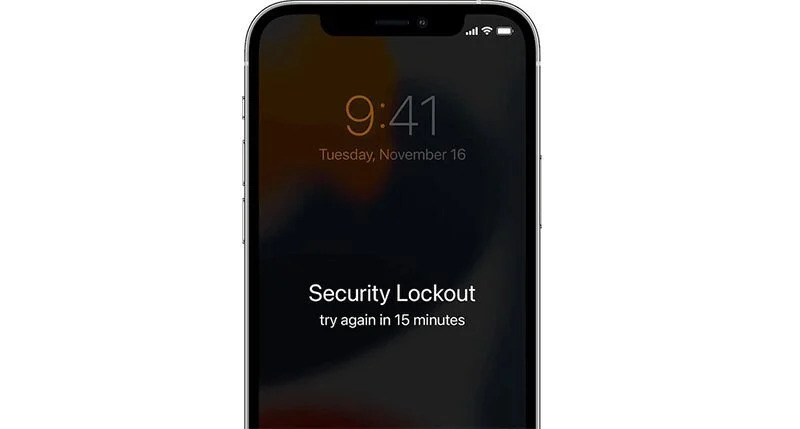
A atualização de aplicativos em segundo plano às vezes pode levar a problemas de desempenho, pois os aplicativos continuam a buscar dados mesmo quando o dispositivo está bloqueado. Esta atividade constante pode potencialmente levar a congelamentos.
Danos físicos aos componentes do seu iPhone, como tela rachada ou exposição à água, podem causar congelamentos inesperados. Tais danos podem afetar a capacidade do dispositivo de funcionar corretamente.
Ao identificar as possíveis causas do travamento do seu iPhone na tela de bloqueio, você está um passo mais perto de resolver o problema. Nas seções seguintes deste artigo, nos aprofundaremos em soluções práticas e etapas de solução de problemas para ajudá-lo a superar esses desafios e restaurar a funcionalidade normal do seu iPhone.
Encontrar um iPhone travado na tela de bloqueio pode ser frustrante, mas a boa notícia é que existem várias soluções eficazes para resolver o problema. Dependendo da causa subjacente, você pode tentar uma ou mais das seguintes correções para restaurar a funcionalidade do seu iPhone:
Uma reinicialização forçada costuma ser o primeiro passo para resolver um iPhone que não responde. Para fazer isso, pressione e solte rapidamente o botão Aumentar volume e, em seguida, o botão Diminuir volume. Depois, pressione e segure o botão lateral (ou liga / desliga) até que o logotipo da Apple apareça, indicando uma reinicialização.
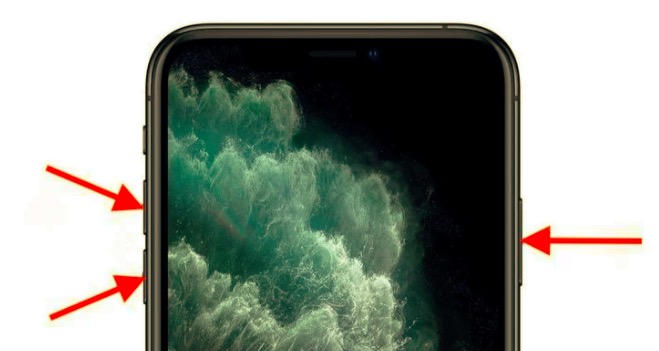
Aplicativos desatualizados ou com bugs podem causar congelamentos inesperados. Visite a app Store e atualize todos os seus aplicativos para as versões mais recentes. Isso pode resolver problemas de compatibilidade e garantir uma operação mais suave.
Pressione duas vezes o botão Home (ou deslize de baixo para cima em iPhones sem botão Home) para acessar o App Switcher. Deslize para cima nos cartões de visualização dos aplicativos para fechar aplicativos em segundo plano que possam estar causando conflitos.
Limpe fotos, vídeos e aplicativos desnecessários para liberar espaço de armazenamento no seu iPhone. Um armazenamento desordenado pode afetar o desempenho e causar congelamentos.
Acessar "Configurações" > "Geral" > "Redefinir" > "Redefinir todas as configurações". Isso não excluirá seus dados, mas redefinirá todas as configurações personalizadas para seus valores padrão, potencialmente resolvendo quaisquer problemas relacionados à configuração.
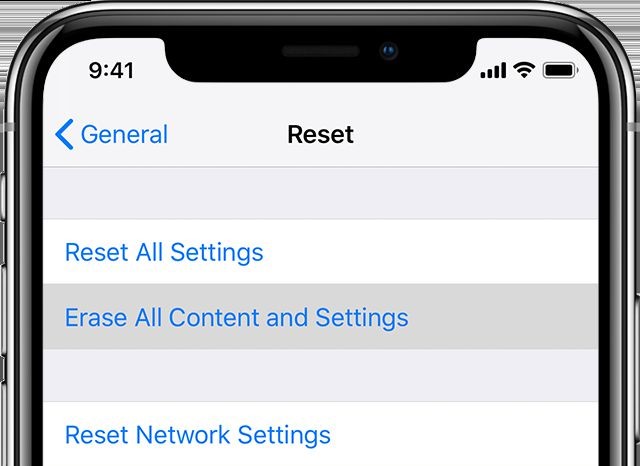
Certifique-se de que seu iPhone esteja executando a versão mais recente do iOS. Vá para "Configurações" > "Geral" > "Atualização de software" para verificar e instalar quaisquer atualizações disponíveis.
Se o problema de congelamento do iPhone persistir, pode ser necessário restaurá-lo usando um backup. Conecte seu iPhone a um computador, abra o iTunes (ou Finder no macOS Catalina e posterior) e selecione o "Restaurar backup" opção.
Acesse "Configurações" > "Geral" > "Atualização de aplicativo em segundo plano" e desative-o totalmente ou escolha seletivamente quais aplicativos podem ser atualizados em segundo plano.
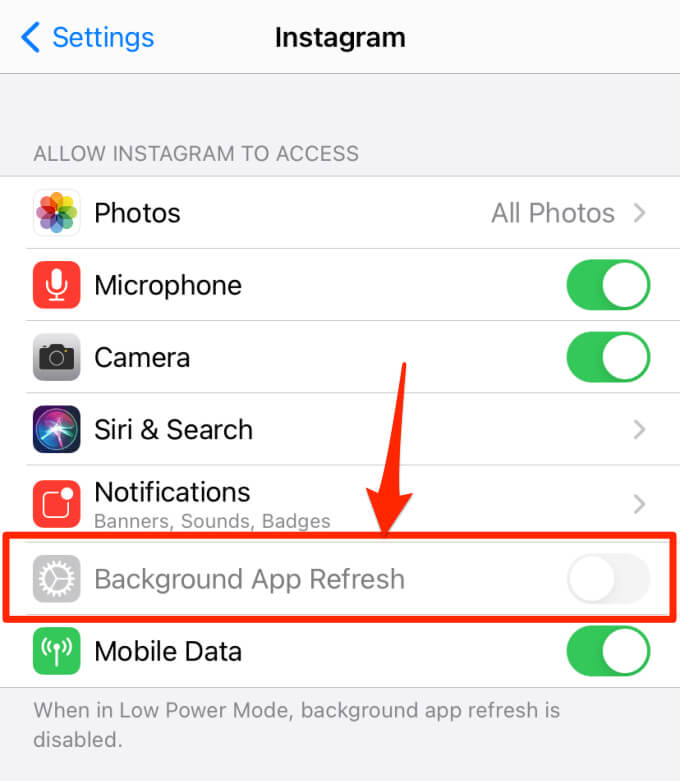
Inspecione seu iPhone para ver se há algum dano físico. Se você suspeitar de problemas de hardware, como tela ou botões danificados, consulte Suporte da Apple ou visite uma Apple Store para obter assistência.
Como último recurso, execute uma redefinição de fábrica para restaurar o iPhone ao estado original. Certifique-se de fazer backup de seus dados antes de fazer isso, pois uma redefinição de fábrica apaga todo o conteúdo e configurações.
Se nenhuma das soluções acima funcionar, é hora de entrar em contato com o suporte da Apple para obter assistência profissional. Eles podem fornecer orientação personalizada com base na sua situação.
Lembre-se de que a correção apropriada depende da causa específica do congelamento. Antes de tentar qualquer etapa importante de solução de problemas, é uma boa ideia fazer backup de seus dados para garantir que você não perca nenhuma informação importante. Seguindo cuidadosamente essas soluções, você estará no caminho certo para resolver o problema do seu iPhone travar na tela de bloqueio e voltar a usar o dispositivo sem problemas.
Quando tudo mais falha e seu iPhone permanece congelado na tela de bloqueio, você pode precisar de uma ferramenta confiável e especializada para ajudá-lo a resolver o problema. Uma dessas ferramentas que se destaca é Recuperação do sistema FoneDog iOS.
Recuperação do Sistema iOS
Correção de vários problemas do sistema iOS, como modo de recuperação, modo DFU, tela branca em loop na inicialização, etc.
Corrija seu dispositivo iOS para normal do logotipo branco da Apple, tela preta, tela azul, tela vermelha.
Apenas conserte seu iOS para normal, sem perda de dados em tudo.
Corrigir o erro 3600 do iTunes, erro 9, erro 14 e vários códigos de erro do iPhone
Descongele seu iPhone, iPad e iPod touch.
Download grátis
Download grátis

Este poderoso software foi projetado para lidar livremente com o seu iPhone OS, incluindo dispositivos que não respondem, sem risco de perda de dados. Vamos explorar por que o FoneDog iOS System Recovery é a melhor escolha para corrigir o problema “iPhone congelado na tela de bloqueio”:
Como usar a recuperação do sistema FoneDog iOS:

Ao empregar uma ferramenta especializada como FoneDog iOS System Recovery, você pode resolver com eficiência o "iPhone congelado na tela de bloqueio"emitir e fazer com que seu dispositivo volte a funcionar perfeitamente. Lembre-se de sempre seguir as instruções com atenção e, se necessário, buscar orientação da equipe de suporte da ferramenta.
As pessoas também leramDicas úteis sobre como consertar o iPhone que não liga (habilidade prática)Como você conserta seu iPod se estiver desativado
Deixe um comentário
Comentário
Recuperação do Sistema iOS
Repare vários erros do sistema iOS de volta ao status normal.
Download grátis Download grátisArtigos Quentes
/
INTERESSANTEMAÇANTE
/
SIMPLESDIFÍCIL
Obrigada! Aqui estão suas escolhas:
Excelente
Classificação: 4.6 / 5 (com base em 91 classificações)